Giáo án Tin học khối 11 - Trung tâm GDTX Hữu Lũng - Bài 7: In trang tính
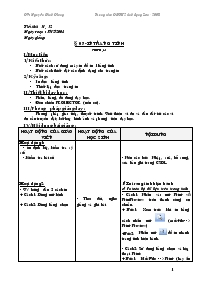
I/ Mục tiêu:
1/ Kiến thức:
- Biết cách sử dụng máy in để in 1 bảng tính
- Biết cách thiết đặt các định dạng cho trang in
2/ Kỹ năng:
- In được bảng tính
- Thiết lập được trang in
II/ Thiết bị dạy học:
- Phấn, bảng, đồ dùng dạy học.
- Đèn chiếu PROJECTOR (nếu có).
III/ Phương pháp giảng dạy:
Phương pháp giao tiếp, thuyết trình: Giới thiệu ví dụ và dẫn dắt tới các ví dụ cần truyền đạt, kết hợp hình ảnh và phương tiện dạy học.
IV/ Nội dung bài giảng:
Bạn đang xem tài liệu "Giáo án Tin học khối 11 - Trung tâm GDTX Hữu Lũng - Bài 7: In trang tính", để tải tài liệu gốc về máy bạn click vào nút DOWNLOAD ở trên
Tiết thứ: 31, 32 Ngày soạn : 7/12/2008 Ngày giảng: Đ 07- In trang tính (tiết1,2) I/ Mục tiêu: 1/ Kiến thức: Biết cách sử dụng máy in để in 1 bảng tính Biết cách thiết đặt các định dạng cho trang in 2/ Kỹ năng: In được bảng tính Thiết lập được trang in II/ Thiết bị dạy học : Phấn, bảng, đồ dùng dạy học. Đèn chiếu PROJECTOR (nếu có). III/ Phương pháp giảng dạy : Phương pháp giao tiếp, thuyết trình: Giới thiệu ví dụ và dẫn dắt tới các ví dụ cần truyền đạt, kết hợp hình ảnh và phương tiện dạy học. IV/ Nội dung bài giảng : Hoạt động của Giáo Viên Hoạt động của Học Sinh Nội dung Hoạt động1: - ổn định lớp, kiểm tra sỹ số - Kiểm tra bài cũ Hoạt động2: - GV hướng dẫn 2 cách in + Cách1: Dùng nút lệnh + Cách2: Dùng bảng chọn 1 2 3 4 1 - GV hướng dẫn từng tác dụng của nút - GV hướng dẫn thêm các bước in nhiều trang tính 1 2 3 4 5 6 7 8 - GV ghi chú và giải thích rõ tác dụng từng nút lệnh - Hướng dẫn nút ZOOM - Hướng dẫn nút Margin - Theo dõi, nghe giảng và ghi bài - Theo dõi và ghi bài - Nêu các bước Nhập, sửa, bổ sung, xóa bản ghi trong CSDL 1/ In trang tính hiện hành a/ In toàn bộ dữ liệu trên trang tính: - Cách1: Nhấn vào nút Print và PrintPreview trên thanh công cụ chuẩn. + Bước1: Xem trước khi in bằng cách nhấn nút (mở file--> Print Preview) +Bước2: Nhấn nút để in nhanh trang tính hiện hành. - Cách2: Sử dụng bảng chọn và hộp thoại Print: + Bước1: Mở File --> Print (hay ấn phím CTRL+P). + Bước2: Lựa chọn thông số trong hộp thoại + Bước3: Nhấn OK để in * Chú ý: Đờ̉ hủy bỏ viợ̀c in, ṍn phím ESC hay nhṍn chuụ̣t vào nút CANCEL b/ In nhiều Trang : B1: Mở hộp thoại Print B2: Nhấn chọn mục All B3: Nhập trang bắt đầu vào ô FROM, và trang cuối vào ô TO B4: chọn OK 2/ Hiển thị trang In trên màn hình a/ Làm việc với màn hình trang in - Bước1: Mở File --> Print Preview Hoặc nút trên thanh công cụ - Bước2: xuất hiện màn hình hiển thị trang in - Bước3: Sử dụng các nút điều chỉnh phù hợp: b/ Phóng to/ thu nhỏ trang in: Nhấn chọn nút ZOOM trên thanh công cụ (bật/tắt) c/ Điều chỉnh kích thước các lề B1: Nhấn chọn nút Margin B2: Dùng chuột kéo thả trên đường kẻ của lề trê, dưới, trái hoặc phải (tài liệu trang 93) Tiết 32 (tiếp) - 3/ Lựa chọn, thay đổi dạng thức trang in a/ Thay đổi dạng thức trang in - Bước1: Mở File --> Page Setup - Bước2: Lựa chọn và ấn định các thông số cần thực hiện * Trang PAGE + Orientation: Hướng in . Portait: In dọc . Lanscape: In ngang + Scalling: Kích cỡ DL trong trang, (tỷ lệ mặc định 100%) + Paper Size: Thay đổi cỡ giấy + Print Quality: Thay đổi chất lượng in + First page number: số trang bắt đầu * Trang Margin : Thay đổi các khoảng cách lề trên, dưới, trái, phải của trang in. Top Bottom Left Right Footer Header Hoziontally Vectically * Trang Sheet - Print Area: Lựa chọn khối in - Print Titles: Chỉ định cột/hàng làm tiêu đề cho bảng tính - Print: + Gridlines: bật/tắt đường kẻ lưới + Black and White : bật tắt in đen trắng + Draft quality: bật/tắt chế độ in nhanh + Row and Column Headings: bật/tắt in kí hiệu cột, số hàng - Page Order: T/hiện in bảng tính + Down, then Over: Từ trên xuống, qua phải + Over, them Down: từ trái sang phải, xuống dưới IV/ Củng cố CUốI BàI In ấn trang hiện thời Các thao tác cài đặt trang Nhận xét giờ học.
Tài liệu đính kèm:
 bai7(t1).doc
bai7(t1).doc





